
Pdf2cad完整破解版
版本:v12.2020.12.0 大小:15 MB
类别:办公软件 时间:2023-09-01
立即下载
版本:v12.2020.12.0 大小:15 MB
类别:办公软件 时间:2023-09-01
立即下载Pdf2cad全称为Visual Integrity Pdf2cad,它是由荷兰Visual Integrity公司开发一款优秀的文件转换工具,可以支持将PDF、EPS、AI等文件转换为DXF,DWG、HPGL等各种CAD文件格式,转换后的文件可以用于常规的CAD工具中,比如AutoCAD、Microstatio等流行的CAD软件,功能非常强大。有了它工程师可以省去重新绘图的时间,直接转换就好了,大大提升工作效率,而且该软件的操作方式很简单,只需要将需要转换的PDF文件直接拖动到该软件中,选择需要转换的文件格式,就可以开始转换了,转换效率很高,不过前提是你的文件是有效的,如果不是有效的话是无法正确转换的。软件支持页面的某一区域的转换,支持将曲线转化为多段线或者多边形,除了转换能力以外,软件还可以将转换后文件内的图形提取出来,实时对文件里面的各种分层内容进行编辑。除此以外,该软件中还有非常多的高级功能,包括复合分组、高级层、智能文字、物体识别等各种高级功能,是工程师转换图纸的最佳工具,有需要的朋友欢迎来本站下载。
PS:本站为大家提供的是“Pdf2cad完整破解版”,文件内附破解补丁可以完美的激活所有功能,包括高级功能,下文为大家提供详细的破解教程。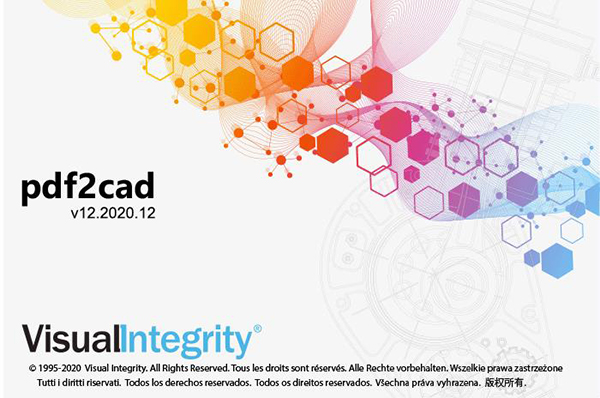
1、将本站下载所得压缩包解压至非中文路径下,然后双击打开Setup.exe进入安装向导;
 2、进入安装向导后点击Next;
2、进入安装向导后点击Next;
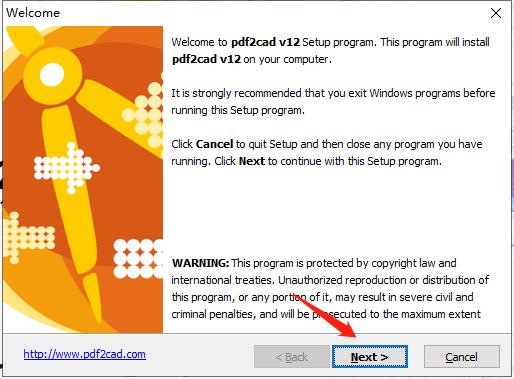
3、同意协议之后继续点击Next;
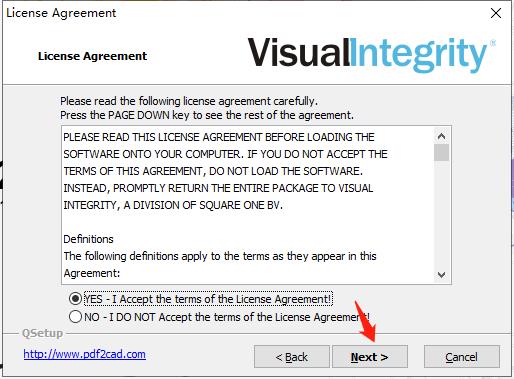
4、阅读协议之后再次点击Next;
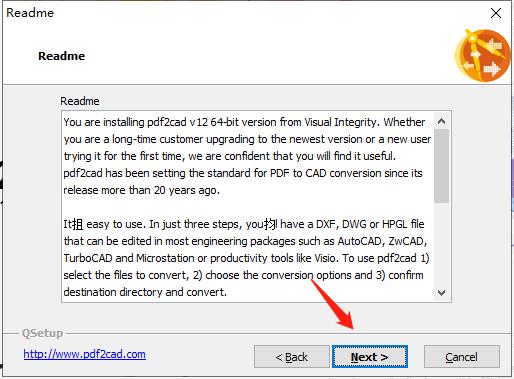
5、创建用户;
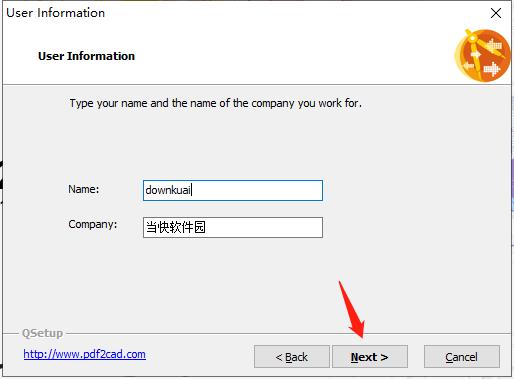
6、选择程序安装位置;
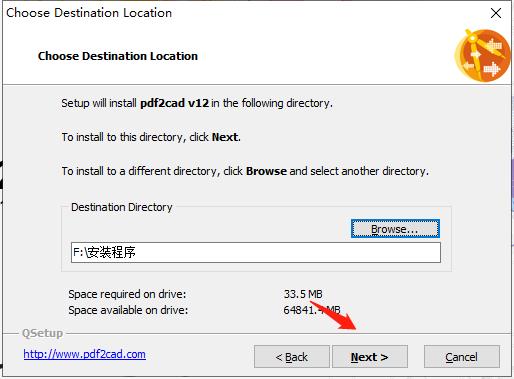
7、选择附加任务;
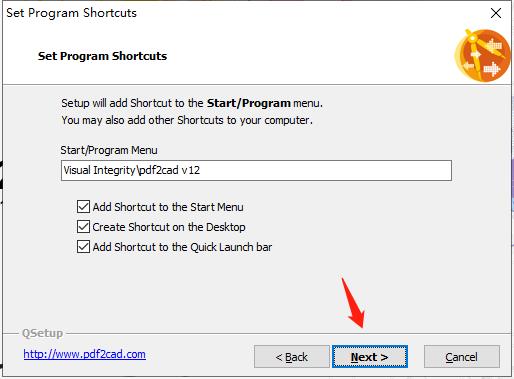
8、最后点击Next开始安装程序;
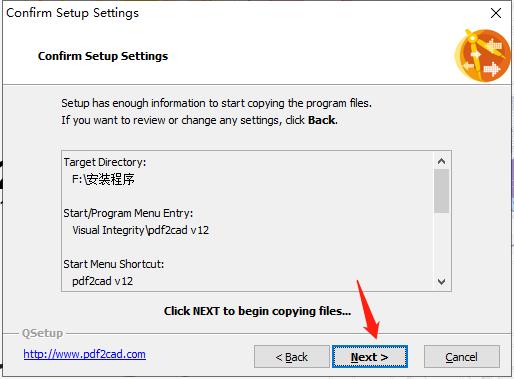
9、安装完成之后点击Finish退出安装向导;
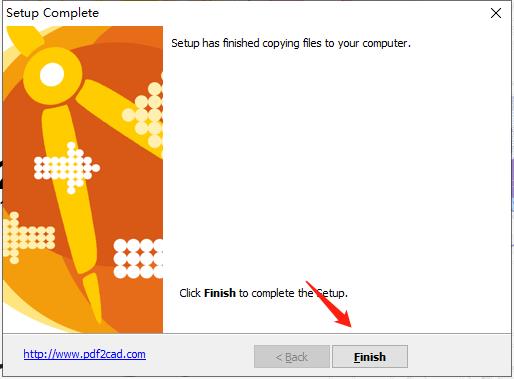
10、在桌面上找到快捷键,鼠标右击打开文件所在的位置;
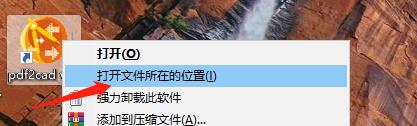
11、将fix文件中的破解补丁复制替换到其所在的位置下;
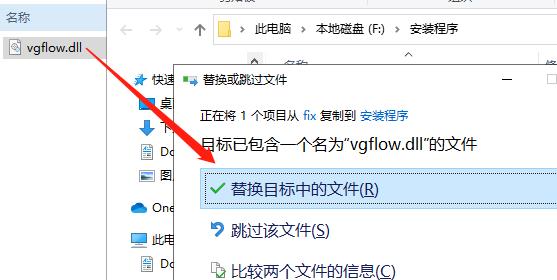
完成以上步骤则能够成功破解,最后打开软件进入软件即可。
1、复合分组
高级逻辑对属于在一起的元素进行分组。这些复合对象可以轻松地选择,移动,复制和编辑。
2、高级层
CAD文件有多种查看图层的方法。根据线宽,颜色,专色,PDF图层或无图层将PDF转换为图层。颜色和线宽的组合也是可能的。
3、智能文字
提取所有可搜索的文本,并将其呈现为可编辑的单词和文本字符串。丢失或不匹配的字体会自动映射或替换为最佳WYSIWG显示。
4、物体识别
直观地重新连接各个元素以形成形状。一系列的弧变成椭圆形,而一组线变成多边形。
5、CAD格式选项
生成DWG,DXF和HPGL。实际上,所有CAD / CAM和技术制图程序都至少打开其中一种格式。
所有功能都可以通过PDF Conversion SDK和命令行服务器获得。非常适合开发人员,系统集成商和OEM。
一、开始
有几种启动软件的方法:
1、双击Windows桌面上的橙色软件图标
2、通过开始>程序>视觉完整性>pdf2cadv12>pdf2cad
3、通过使用Windows资源管理器找到软件目录,然后双击pdf2cad.exe
4、通过将PDF文件拖到桌面或Windows资源管理器中的橙色图标上
二、选择要转换的PDF,EPS或AI文件
1、使用“浏览”按钮选择要转换的文件以找到文件,然后单击以选中它。它将显示在“文件名”框中。单击添加以进入下一个屏幕。
2、默认情况下,屏幕将列出当前所选目录中所有扩展名为.pdf,.eps或.ai的文件。它不会检查文件以查看它是有效的PDF,EPS还是AI文件。如果您的文件无法正确转换,并且您认为它是有效的PDF,EPS或AI文件。
3、如果您的PDF文件没有.pdf扩展名,则不会列出它们。您应该修改文件名,以确保所有PDF文件都使用.pdf扩展名,然后再尝试进行转换
4、双击文件名将立即带您进入下一个屏幕。
5、从7.0版本开始,可以选择一个以上的PDF文件。您可以使用SHIFT/Control选择来选择多个文件。
三、添加/删除文件
1、如果显示的文件不是您想要转换的文件,请单击以选中它,然后选择“删除”。选择添加返回到文件管理器屏幕以选择要转换的文件。
2、软件具有许多转换选项,可自定义和优化DXF,DWG或HPGL转换结果。
3、如果要在转换文件之前更改或查看它们,请单击“更改选项”按钮。
四、转换选项
1、当选择PDF,EPS或AI文件转换为DXF,DWG或HPGL时,您可以使用软件的IntelligentFilterOptions来微调输出,该选项可通过Options…按钮使用。为了获得最佳效果,可能需要更改一个或多个设置。
这些选项通过各个选项卡进行组织,如下所示:
(1)常规选项,用于控制输出的规格
(2)字体映射,可让您在转换期间指定字体替换
(3)页面选项使您可以控制输出的大小
(4)DXF选项允许您指定仅特定于DXF,DWG(和HPGL)格式的参数
(5)高级选项使您可以指定更多参数,例如真彩色笔和填充色

斩魔无双传世加强版282.6MBv1.2.6
下载
免费漫画之家app官方版32.9MBv1.0.0
下载
天美传媒app10.56MBv1.0.7
下载
云起书院17.8MBv1.1.0.888
下载
鸽子影视app20.68 MBv1.0
下载
阳光直播安卓版58.44MBv1.0.0
下载
Cymera特效相机最新版96.32Mv4.4.6
下载
照片修复破解版29.07MBv1.7.2
下载
杨桃直播app官方安卓版71.02 MBv1.5.10
下载
画个火柴人破解版46MBv1.4.3.113
下载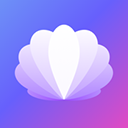
海贝直播app官方版58.82 MBv1.8.1
下载
莫扎兔影视破解版46.3MBv2.1.3
下载
蝴蝶直播app39.4MBv1.0
下载
300大作战九游版1.3GBv3.40.1
下载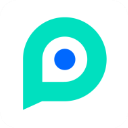
PP助手官方正版28.39Mv8.5.4.0
下载